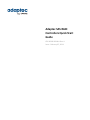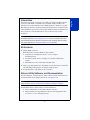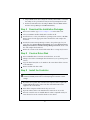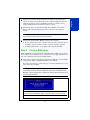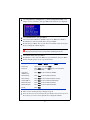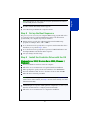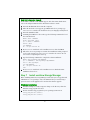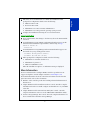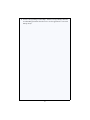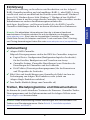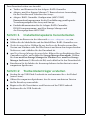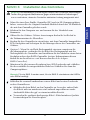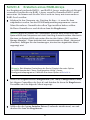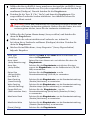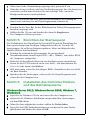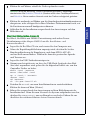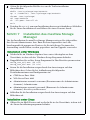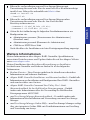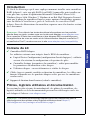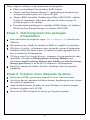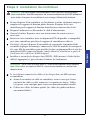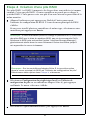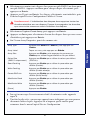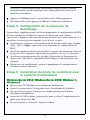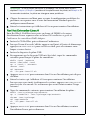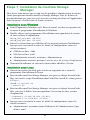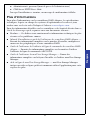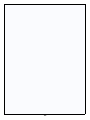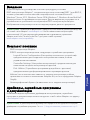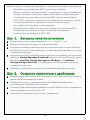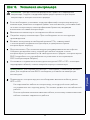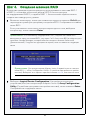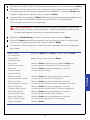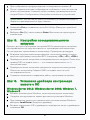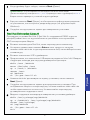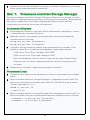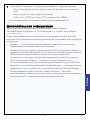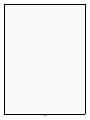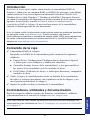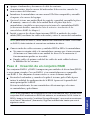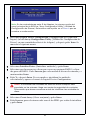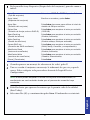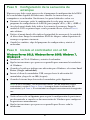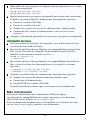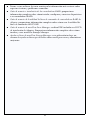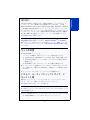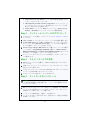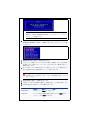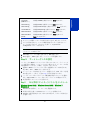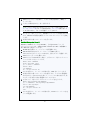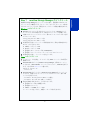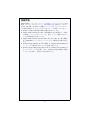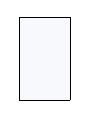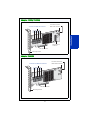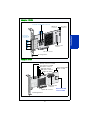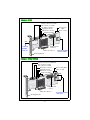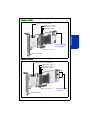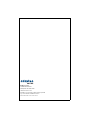Adaptec RAID 8885Q with maxCache Guía del usuario
- Tipo
- Guía del usuario
La página se está cargando...
La página se está cargando...
La página se está cargando...
La página se está cargando...
La página se está cargando...
La página se está cargando...
La página se está cargando...
La página se está cargando...
La página se está cargando...
La página se está cargando...
La página se está cargando...
La página se está cargando...
La página se está cargando...
La página se está cargando...
La página se está cargando...
La página se está cargando...
La página se está cargando...
La página se está cargando...
La página se está cargando...
La página se está cargando...
La página se está cargando...
La página se está cargando...
La página se está cargando...
La página se está cargando...
La página se está cargando...
La página se está cargando...
La página se está cargando...
La página se está cargando...
La página se está cargando...
La página se está cargando...
La página se está cargando...
La página se está cargando...
La página se está cargando...
La página se está cargando...
La página se está cargando...
La página se está cargando...
La página se está cargando...
La página se está cargando...

1
Español
Introducción
Esta Guía de inicio rápido explica cómo instalar su controladora RAID de
Adaptec®, cómo crear un conjunto RAID 1 o RAID 5 de arranque y, por último,
cómo instalar en él su sistema operativo Microsoft® Windows® Server 2012,
Windows Server 2008, Windows 7, Windows 8 o Red Hat® Enterprise Linux 6,
así como el controlador del dispositivo en dicho conjunto. Si desea conocer otras
opciones de instalación, consulte la Guía de usuario e instalación de las
controladoras RAID de Adaptec. Si necesita ilustraciones de la controladora,
consulte el último apartado de este documento.
Nota: si desea recibir la información más reciente sobre los productos descritos
en esta guía, visite www.adaptec.com
. Puede consultar una lista de
controladoras compatibles y unidades de estado sólido (SSD) para aplicaciones
de caché y almacenamiento por niveles maxCache™ y maxCache Plus™ de
Adaptec en www.adaptec.com/compatibility.
Contenido de la caja
✔
Controladora RAID de Adaptec
Integradas en la BIOS de la controladora puede encontrar las siguientes
utilidades:
● Logical Device Configuration (Configuración de dispositivos lógicos):
se utiliza para crear, configurar y administrar conjuntos
● Controller Settings (Ajustes de la controladora): se usa para modificar
los ajustes de la controladora y de las unidades de disco
● Disk Utilities (Utilidades de disco): se utiliza para formatear y comprobar
unidades de disco
✔
Cables (el tipo y la cantidad pueden variar en función de la controladora;
los cables se incluyen únicamente con el producto en kit de Adaptec, y no
con el producto individual de Adaptec)
✔
Soporte de perfil estrecho (en función de la controladora)
Controladores, utilidades y documentación
Puede descargar las últimas versiones de firmware, controladores, utilidades
y documentación en el sitio web de Adaptec en start.adaptec.com.
Note: esta Guía de inicio rápido proporciona instrucciones para descargar los
controladores y las utilidades del Paso1, Descargue los paquetes de instalación
en la página2.

2
Controladores, utilidades y documentación disponibles para descargar:
● Controladores y firmware para la controladora RAID de Adaptec
● Software maxView Storage Manager™ de Adaptec: aplicación web para
crear y administrar conjuntos.
● RAID Controller Configuration Utility (ARCCONF) de Adaptec: utilidad
de línea de comandos que se usa para llevar a cabo funciones básicas de
administración de conjuntos y almacenamiento.
● Documentación de producto para la controladora RAID de Adaptec,
utilidades de la BIOS, maxView Storage Manager y utilidad ARCCONF.
Paso 1 Descargue los paquetes de instalación
a Te c l e e start.adaptec.com en la barra de direcciones de un navegador.
b Seleccione el modelo y la familia de su controladora RAID.
c Descargue los controladores: seleccione la versión de su sistema operativo
Windows o Red Hat Linux 6, elija el controlador adecuado en la lista y
complete la descarga.
d Descargue maxView Storage Manager: vuelva a la página de producto de su
controladora, seleccione Storage Manager Downloads (Descargas de Storage
Manager), elija maxView Storage Manager for Windows o maxView Storage
Manager for Linux (32 o 64 bits) y complete la descarga.
e Extraiga el contenido de los archivos descargados en una ubicación temporal.
Paso 2 Cree un disco de controlador
a
Inserte una unidad flash USB; en Linux, monte la unidad, según corresponda.
b Acceda a la carpeta que contiene los binarios de controlador para la versión
de su sistema operativo.
c Copie el archivo binario de controlador en la unidad USB. En el caso de
Windows, copie todo el contenido de la carpeta del controlador.
d Extraiga y etiquete el disco del controlador.
Paso 3 Instalación de la controladora
Atención: su controladora puede verse dañada por la electricidad estática.
Tome las precauciones habituales para evitar que la controladora se vea
expuesta a descargas de electricidad estática.
a
Si dispone de una controladora de perfil estrecho y la carcasa de su ordenador
también es de perfil estrecho, sustituya el soporte estándar original de la
controladora por el soporte de perfil estrecho que se incluye en la caja.
!
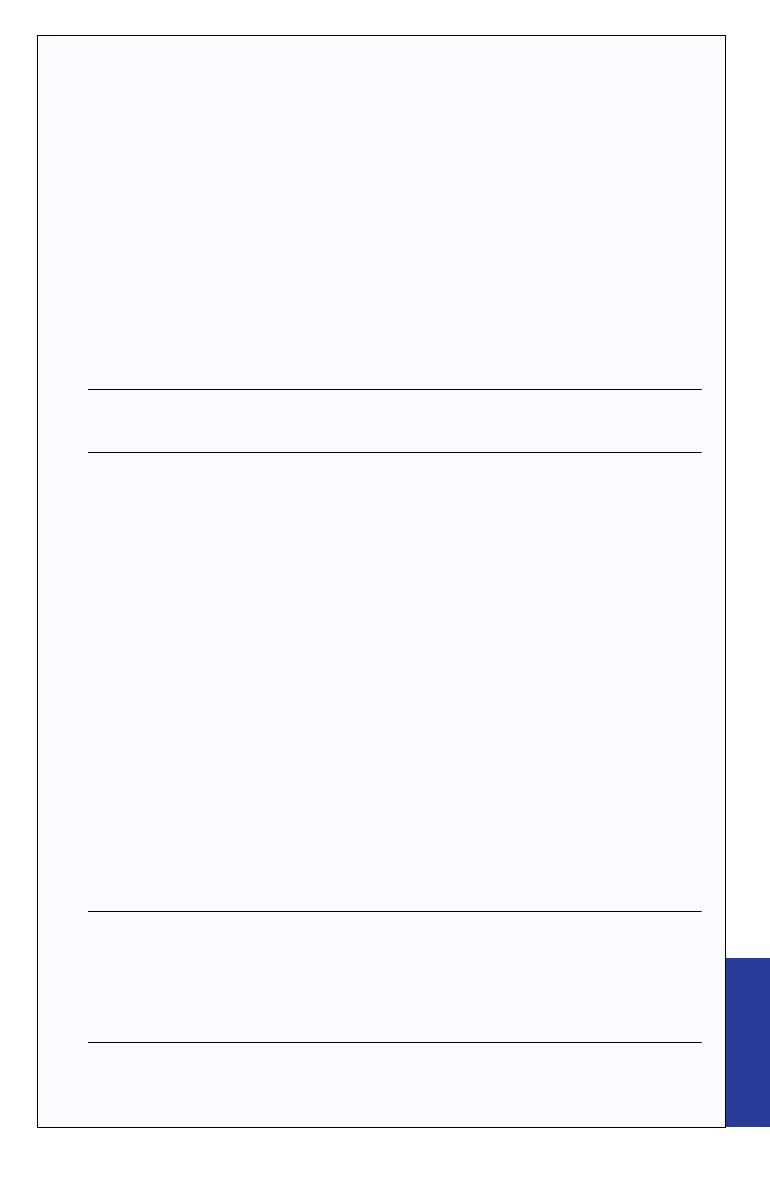
3
Español
b Apague el ordenador y desconecte el cable de corriente.
c A continuación, abra la carcasa del ordenador. Si lo necesita, consulte las
instrucciones del fabricante.
d Introduzca la controladora en una ranura PCIe libre compatible y atornille
el soporte a la carcasa del equipo.
e Opcional: si tiene una unidad flash de copia de seguridad, ensamble la placa
de montaje, conecte el cable de la unidad flash a la placa hija de la
controladora e instálela en una ranura vacía junto a la controladora RAID
(si desea más detalles, consulte la Guía de usuario e instalación de las
controladoras RAID de Adaptec).
f Instale y conecte los discos duros internos (HDD) o unidades de estado
sólido (SSD) mediante los cables adecuados y cierre la carcasa del ordenador.
Nota: para crear un RAID 1, debe instalar dos unidades de disco. Para crear
un RAID 5, debe instalar al menos tres unidades de disco.
g
Conecte todos los cables externos y unidades HDD o SSD a la controladora.
● No conecte ningún cable a la controladora a menos que el otro extremo
del mismo esté conectado a una unidad de disco. De lo contrario, el
funcionamiento podría ser inestable.
● Emplee cables de primera calidad: los cables de mala calidad reducen
la fiabilidad de los sistemas.
Paso 4 Creación de un conjunto RAID
Los conjuntos RAID 1 y RAID 5 compuestos por unidades de disco duro (HDD)
se usan como ejemplo. Cree un RAID 1 si su controladora no es compatible
con RAID 5. Los conjuntos de otros niveles se crean de forma similar.
a Encienda el ordenador y, cuando se lo pida el sistema, pulse Ctrl+A para
iniciar la utilidad de configuración de la BIOS. Aparecerá la pantalla del
menú principal de la BIOS.
Si tiene instalada más de una controladora del mismo tipo, seleccione
su controladora y pulse Intro.
Nota: si su ordenador es compatible con los controladores uEFI, puede crear
conjuntos RAID mediante su BIOS del sistema, no mediante Ctrl+A. Inicie la
BIOS y busque la opción "maxView Storage Manager", que suele encontrarse
en el menú "Advanced" (Avanzado). Siga las indicaciones hasta que vea el
siguiente menú.

4
b Seleccione Logical Device Configuration (Configuración de Dispositivo
Lógico) (o bien Array Configuration Utility [Utilidad de Configuración de
Discos] en una controladora Serie 6 de Adaptec) y después pulse Intro. Se
mostrará el siguiente menú.
c Seleccione Initialize Drives (Inicializar unidades) y pulse Intro.
d Seleccione por lo menos tres discos para crear un conjunto RAID 5, o bien
dos para un RAID 1. Pulse Insertar por cada unidad de disco seleccionada y, a
continuación, Intro.
e Pulse Y y después Intro. De este modo se inicializan las unidades
seleccionadas y aparece el menú de Logical Device Configuration.
Aviso: al inicializar las unidades de disco se borra cualquier dato
guardado en las mismas. Haga una copia de seguridad de cualquier
información que desee conservar antes de inicializar las unidades de
disco.
f
Seleccione Create Array (Crear conjunto) y pulse Intro.
g Pulse Insertar para seleccionar cada uno de los HDD que acaba de inicializar
y pulse Intro.
Note: En las controladoras serie 6 de Adaptec, la primera opción del
menú principal de la BIOS es "Array Configuration Utility" (Utilidad de
Configuración de Discos). Seleccione esta opción en el Pasob que se
muestra a continuación.

5
Español
h En la pantalla Array Properties (Propiedades del conjunto), proceda como se
indica:
i Cuando aparezca un mensaje de advertencia de caché, pulse Y.
j Una vez creado el conjunto, un mensaje le informará de que este ya puede
usarse. Pulse cualquier tecla para volver al menú de Logical Device
Configuration.
Nota: si bien puede empezar a utilizar el conjunto inmediatamente, el
rendimiento se verá reducido hasta que el proceso de creación haya
concluido.
k
Pulse Esc hasta que aparezca la ventana que le permite salir de la utilidad
(Exit Utility).
l Seleccione Ye s (Sí) y a continuación pulse Intro. El ordenador se reiniciará.
Array Type
(Tipo de conjunto)
Seleccione RAID 5 o RAID 1 y pulse Intro.
Array Label
(Etiqueta del conjunto)
Escriba un nombre y pulse Intr o.
Array Size
(Tamaño del conjunto)
Pulse Intro dos veces para utilizar el nivel de
detalle de GB por omisión.
Stripe Size
(Tamaño de franja; solo en RAID 5)
Pulse Intro para emplear el valor por omisión
(256 KB).
Read Caching
(Caché de lectura)
Pulse Intro para emplear el valor por omisión
(Enable, Activada).
Write Caching
(Caché de escritura)
Pulse Intro para emplear el valor por omisión
(Enable always, Siempre activada).
Create RAID via
(Creación de RAID mediante)
Pulse Intro para emplear el valor por omisión
(Build/Verify, Creación y comprobación).
MaxCache Read
(lectura de maxCache)
Pulse Intro para emplear el valor por omisión
(Enable, Activada).
MaxCache Write
(escritura de maxCache)
Pulse Intro para emplear el valor por omisión
(Disable, Desactivada).
[Done] (Terminado) Pulse Intro.

6
Paso 5 Configuración de la secuencia de
arranque
El proceso que debe seguir para acceder al programa de configuración de la BIOS
de su ordenador depende del fabricante; consulte las instrucciones que
acompañan a su ordenador. No obstante, los pasos habituales suelen ser:
a Durante el arranque, pulse la combinación de teclas para arrancar el
programa de configuración de la BIOS (por ejemplo, <F2>, <F1>, <DEL>).
b Acceda al menú donde debe indicar la secuencia de arranque. Ponga la
unidad de DVD en primer lugar: esto le permitirá llevar a cabo el Paso 4,
más adelante.
c Diríjase al menú donde debe indicar la prioridad de arranque de las unidades
de disco duro. Ponga la controladora RAID de Adaptec como dispositivo de
arranque en primera instancia.
d Guarde los cambios, salga del programa de configuración y reinicie el
ordenador.
Paso 6 Instale el controlador con el SO
Windows Server 2012, Windows Server 2008, Windows 7,
Windows 8
a Introduzca su CD de Windows y reinicie el ordenador.
b Siga las instrucciones que aparecen en pantalla para comenzar la instalación
de Windows.
c Cuando se le pida que indique una ubicación para Windows, seleccione Load
Driver (Cargar controlador).
d Inserte el disco de controlador USB, navegue hasta la ubicación del
controlador y haga clic en OK (Aceptar).
e Cuando el sistema haya detectado el controlador, pulse Siguiente.
Nota: si ve el mensaje “No drivers were found” (No se encontró ningún
controlador), repita el Pasoc, Pasod (navegue hasta la ubicación del
controlador) y el Pasoe. El controlador se cargará correctamente la segunda
vez.
f
Vuelva a hacer clic en Siguiente para aceptar la configuración de particiones
predeterminada, o consulte su documentación de Windows para configurar
las particiones manualmente.
g Siga las instrucciones que aparecen en pantalla para llevar a cabo la
instalación.

7
Español
Red Hat Enterprise Linux 6
Si usa Red Hat 5, Red Hat 6 compatible con DKMS u otras distribuciones
de Linux, consulte la Guía de usuario e instalación de las controladoras RAID.
a Introduzca su CD de Red Hat y reinicie el ordenador.
b Cuando aparezca la pantalla de bienvenida, pulse Intro en el símbolo
del sistema, teclee
CTRL+ALT+F2
para cambiar al intérprete de comandos
y después elija su idioma y teclado.
c Introduzca la unidad USB con el controlador.
d Suponiendo que la unidad USB sea /dev/sda1, teclee los siguientes comandos
para cargar el controlador:
mkdir /mnt2 /AACRAID
mount /dev/sda1 /mnt2
cp -r /mnt2/* /AACRAID
umount /mnt2
cd /AACRAID
sh ./fc-pre-install.sh
e Pulse
ALT+F6
para volver a la pantalla de instalación y después haga clic
en Next (Siguiente).
f Siga las instrucciones que aparecen en pantalla para seguir con la instalación.
Cuando se le indique que reinicie el sistema, pulse
CTRL+ALT+F2
para
cambiar a la consola. No reinicie antes de llevar a cabo el paso siguiente!
g Escriba los comandos siguientes para completar la instalación del
controlador:
mkdir /mnt/sysimage/tmp/AACRAID
cp -r /AACRAID/* /mnt/sysimage/tmp/AACRAID
chroot /mnt/sysimage/
cd /tmp/AACRAID
sh ./fc-post-install.sh
exit
h Pulse
ALT+F6
para volver a la pantalla de instalación, complete la instalación
Linux y reinicie.
Paso 7 Instale maxView Storage Manager
Antes de instalar maxView Storage Manager, asegúrese de iniciar sesión con
privilegios de administrador o root. Cualquier archivo personalizado creado
con la versión anterior de la aplicación se conserva y puede ser utilizado tras
la actualización.
Instalación de Windows
a En Explorador de Windows o Mi PC, pase al directorio en el que esté ubicado
el programa de configuración de Windows.

8
b Haga doble clic en el programa de configuración correspondiente a la versión
de su sistema operativo:
setup_asm_x64.exe (64-bit)
setup_asm_x86.exe (32-bit)
c Siga las instrucciones que aparecen en pantalla para seguir con la instalación.
Cuando se le pidan detalles de configuración, introduzca los siguientes:
● Puerto de servidor CIM: 5988
● Puerto de servidor web: 8443
● Nombre de usuario de la cuenta de administrador: Administrador
● Contraseña de la cuenta de administrador: contraseña del sistema
operativo
d Complete la instalación siguiendo las instrucciones que aparecen en pantalla.
Instalación de Linux
a Abra una ventana de intérprete de comandos y pase al directorio en el que
esté ubicado el instalador de Linux.
b Para instalar maxView Storage Manager con compatibilidad con maxCache
Plus, ejecute el archivo de comandos de instalación de maxCache Plus,
install.sh; de lo contrario, continúe en el Paso c.
chmod +x install.sh
./install.sh
c Para instalar maxView Storage Manager sin compatibilidad con maxCache
Plus, ejecute el archivo .bin correspondiente a la versión de su sistema
operativo:
./StorMan-1.02.x86_64.bin (64-bit)
./StorMan-1.02.i386.bin (32-bit)
d Cuando se le pidan detalles de configuración, introduzca los siguientes:
● Nombre de usuario del administrador (por omisión: root)
● Contraseña del administrador
● Puerto HTTP del servidor CIM: 5988
Cuando la instalación termine aparecerá un mensaje de confirmación.
Más información
Si desea más información sobre controladoras RAID de Adaptec,
especificaciones, compatibilidad con sistemas operativos y actualizaciones,
visite el sitio web de Adaptec en www.adaptec.com.
Si desea información detallada sobre las controladoras y el software descritos
en esta Guía de inicio rápido, consulte estos documentos:

9
● Léame: estos archivos de texto contienen la información más reciente sobre
aspectos técnicos y problemas conocidos.
● Guía de usuario e instalación de las controladoras RAID: proporciona
información completa sobre cómo instalar, configurar y conectar dispositivos
a su controladora RAID.
● Guía de usuario de la utilidad de línea de comandos de controladoras RAID de
Adaptec: proporciona información completa sobre cómo usar la utilidad de
línea de comandos ARCCONF.
● Guía de usuario de maxView Store Manager: archivo PDF incluido en el DVD
de instalación de Adaptec. Proporciona información completa sobre cómo
instalar y usar maxView Storage Manager.
● Ayuda en línea de maxView Storage Manager: esta aplicación incluye un
sistema de ayuda en línea que describe cómo usarla para crear y administrar
conjuntos.
La página se está cargando...
La página se está cargando...
La página se está cargando...
La página se está cargando...
La página se está cargando...
La página se está cargando...
La página se está cargando...
La página se está cargando...
La página se está cargando...
La página se está cargando...
La página se está cargando...
La página se está cargando...
La página se está cargando...
La página se está cargando...
La página se está cargando...
La página se está cargando...
La página se está cargando...
La página se está cargando...
La página se está cargando...
Transcripción de documentos
Introducción Esta Guía de inicio rápido explica cómo instalar su controladora RAID de Adaptec®, cómo crear un conjunto RAID 1 o RAID 5 de arranque y, por último, cómo instalar en él su sistema operativo Microsoft® Windows® Server 2012, Windows Server 2008, Windows 7, Windows 8 o Red Hat® Enterprise Linux 6, así como el controlador del dispositivo en dicho conjunto. Si desea conocer otras opciones de instalación, consulte la Guía de usuario e instalación de las controladoras RAID de Adaptec. Si necesita ilustraciones de la controladora, consulte el último apartado de este documento. Nota: si desea recibir la información más reciente sobre los productos descritos en esta guía, visite www.adaptec.com. Puede consultar una lista de controladoras compatibles y unidades de estado sólido (SSD) para aplicaciones de caché y almacenamiento por niveles maxCache™ y maxCache Plus™ de Adaptec en www.adaptec.com/compatibility. Contenido de la caja ✔ Controladora RAID de Adaptec Integradas en la BIOS de la controladora puede encontrar las siguientes utilidades: ● Logical Device Configuration (Configuración de dispositivos lógicos): se utiliza para crear, configurar y administrar conjuntos ● Controller Settings (Ajustes de la controladora): se usa para modificar los ajustes de la controladora y de las unidades de disco ● Disk Utilities (Utilidades de disco): se utiliza para formatear y comprobar unidades de disco ✔ Cables (el tipo y la cantidad pueden variar en función de la controladora; los cables se incluyen únicamente con el producto en kit de Adaptec, y no con el producto individual de Adaptec) ✔ Soporte de perfil estrecho (en función de la controladora) Controladores, utilidades y documentación Note: esta Guía de inicio rápido proporciona instrucciones para descargar los controladores y las utilidades del Paso 1, Descargue los paquetes de instalación en la página 2. 1 Español Puede descargar las últimas versiones de firmware, controladores, utilidades y documentación en el sitio web de Adaptec en start.adaptec.com. Controladores, utilidades y documentación disponibles para descargar: ● Controladores y firmware para la controladora RAID de Adaptec ● Software maxView Storage Manager™ de Adaptec: aplicación web para crear y administrar conjuntos. ● RAID Controller Configuration Utility (ARCCONF) de Adaptec: utilidad de línea de comandos que se usa para llevar a cabo funciones básicas de administración de conjuntos y almacenamiento. ● Documentación de producto para la controladora RAID de Adaptec, utilidades de la BIOS, maxView Storage Manager y utilidad ARCCONF. Paso 1 Descargue los paquetes de instalación a Teclee start.adaptec.com en la barra de direcciones de un navegador. b Seleccione el modelo y la familia de su controladora RAID. c Descargue los controladores: seleccione la versión de su sistema operativo Windows o Red Hat Linux 6, elija el controlador adecuado en la lista y complete la descarga. d Descargue maxView Storage Manager: vuelva a la página de producto de su controladora, seleccione Storage Manager Downloads (Descargas de Storage Manager), elija maxView Storage Manager for Windows o maxView Storage Manager for Linux (32 o 64 bits) y complete la descarga. e Extraiga el contenido de los archivos descargados en una ubicación temporal. Paso 2 Cree un disco de controlador a Inserte una unidad flash USB; en Linux, monte la unidad, según corresponda. b Acceda a la carpeta que contiene los binarios de controlador para la versión de su sistema operativo. c Copie el archivo binario de controlador en la unidad USB. En el caso de Windows, copie todo el contenido de la carpeta del controlador. d Extraiga y etiquete el disco del controlador. Paso 3 Instalación de la controladora ! Atención: su controladora puede verse dañada por la electricidad estática. Tome las precauciones habituales para evitar que la controladora se vea expuesta a descargas de electricidad estática. a Si dispone de una controladora de perfil estrecho y la carcasa de su ordenador también es de perfil estrecho, sustituya el soporte estándar original de la controladora por el soporte de perfil estrecho que se incluye en la caja. 2 b Apague el ordenador y desconecte el cable de corriente. c A continuación, abra la carcasa del ordenador. Si lo necesita, consulte las instrucciones del fabricante. d Introduzca la controladora en una ranura PCIe libre compatible y atornille el soporte a la carcasa del equipo. e Opcional: si tiene una unidad flash de copia de seguridad, ensamble la placa de montaje, conecte el cable de la unidad flash a la placa hija de la controladora e instálela en una ranura vacía junto a la controladora RAID (si desea más detalles, consulte la Guía de usuario e instalación de las controladoras RAID de Adaptec). f Instale y conecte los discos duros internos (HDD) o unidades de estado sólido (SSD) mediante los cables adecuados y cierre la carcasa del ordenador. Nota: para crear un RAID 1, debe instalar dos unidades de disco. Para crear un RAID 5, debe instalar al menos tres unidades de disco. g Conecte todos los cables externos y unidades HDD o SSD a la controladora. ● No conecte ningún cable a la controladora a menos que el otro extremo del mismo esté conectado a una unidad de disco. De lo contrario, el funcionamiento podría ser inestable. ● Emplee cables de primera calidad: los cables de mala calidad reducen la fiabilidad de los sistemas. Paso 4 Creación de un conjunto RAID Los conjuntos RAID 1 y RAID 5 compuestos por unidades de disco duro (HDD) se usan como ejemplo. Cree un RAID 1 si su controladora no es compatible con RAID 5. Los conjuntos de otros niveles se crean de forma similar. a Encienda el ordenador y, cuando se lo pida el sistema, pulse Ctrl+A para iniciar la utilidad de configuración de la BIOS. Aparecerá la pantalla del menú principal de la BIOS. Nota: si su ordenador es compatible con los controladores uEFI, puede crear conjuntos RAID mediante su BIOS del sistema, no mediante Ctrl+A. Inicie la BIOS y busque la opción "maxView Storage Manager", que suele encontrarse en el menú "Advanced" (Avanzado). Siga las indicaciones hasta que vea el siguiente menú. 3 Español Si tiene instalada más de una controladora del mismo tipo, seleccione su controladora y pulse Intro. Note: En las controladoras serie 6 de Adaptec, la primera opción del menú principal de la BIOS es "Array Configuration Utility" (Utilidad de Configuración de Discos). Seleccione esta opción en el Paso b que se muestra a continuación. b Seleccione Logical Device Configuration (Configuración de Dispositivo Lógico) (o bien Array Configuration Utility [Utilidad de Configuración de Discos] en una controladora Serie 6 de Adaptec) y después pulse Intro. Se mostrará el siguiente menú. c Seleccione Initialize Drives (Inicializar unidades) y pulse Intro. d Seleccione por lo menos tres discos para crear un conjunto RAID 5, o bien dos para un RAID 1. Pulse Insertar por cada unidad de disco seleccionada y, a continuación, Intro. e Pulse Y y después Intro. De este modo se inicializan las unidades seleccionadas y aparece el menú de Logical Device Configuration. Aviso: al inicializar las unidades de disco se borra cualquier dato guardado en las mismas. Haga una copia de seguridad de cualquier información que desee conservar antes de inicializar las unidades de disco. f Seleccione Create Array (Crear conjunto) y pulse Intro. g Pulse Insertar para seleccionar cada uno de los HDD que acaba de inicializar y pulse Intro. 4 h En la pantalla Array Properties (Propiedades del conjunto), proceda como se indica: Array Type (Tipo de conjunto) Seleccione RAID 5 o RAID 1 y pulse Intro. Array Label (Etiqueta del conjunto) Escriba un nombre y pulse Intro. Array Size (Tamaño del conjunto) Pulse Intro dos veces para utilizar el nivel de detalle de GB por omisión. Stripe Size (Tamaño de franja; solo en RAID 5) Pulse Intro para emplear el valor por omisión (256 KB). Read Caching (Caché de lectura) Pulse Intro para emplear el valor por omisión (Enable, Activada). Write Caching (Caché de escritura) Pulse Intro para emplear el valor por omisión (Enable always, Siempre activada). Create RAID via (Creación de RAID mediante) Pulse Intro para emplear el valor por omisión (Build/Verify, Creación y comprobación). MaxCache Read (lectura de maxCache) Pulse Intro para emplear el valor por omisión (Enable, Activada). MaxCache Write (escritura de maxCache) Pulse Intro para emplear el valor por omisión (Disable, Desactivada). [Done] (Terminado) Pulse Intro. i Cuando aparezca un mensaje de advertencia de caché, pulse Y. j Una vez creado el conjunto, un mensaje le informará de que este ya puede usarse. Pulse cualquier tecla para volver al menú de Logical Device Configuration. Nota: si bien puede empezar a utilizar el conjunto inmediatamente, el rendimiento se verá reducido hasta que el proceso de creación haya concluido. k Pulse Esc hasta que aparezca la ventana que le permite salir de la utilidad (Exit Utility). Seleccione Yes (Sí) y a continuación pulse Intro. El ordenador se reiniciará. Español l 5 Paso 5 Configuración de la secuencia de arranque El proceso que debe seguir para acceder al programa de configuración de la BIOS de su ordenador depende del fabricante; consulte las instrucciones que acompañan a su ordenador. No obstante, los pasos habituales suelen ser: a Durante el arranque, pulse la combinación de teclas para arrancar el programa de configuración de la BIOS (por ejemplo, <F2>, <F1>, <DEL>). b Acceda al menú donde debe indicar la secuencia de arranque. Ponga la unidad de DVD en primer lugar: esto le permitirá llevar a cabo el Paso 4, más adelante. c Diríjase al menú donde debe indicar la prioridad de arranque de las unidades de disco duro. Ponga la controladora RAID de Adaptec como dispositivo de arranque en primera instancia. d Guarde los cambios, salga del programa de configuración y reinicie el ordenador. Paso 6 Instale el controlador con el SO Windows Server 2012, Windows Server 2008, Windows 7, Windows 8 a Introduzca su CD de Windows y reinicie el ordenador. b Siga las instrucciones que aparecen en pantalla para comenzar la instalación de Windows. c Cuando se le pida que indique una ubicación para Windows, seleccione Load Driver (Cargar controlador). d Inserte el disco de controlador USB, navegue hasta la ubicación del controlador y haga clic en OK (Aceptar). e Cuando el sistema haya detectado el controlador, pulse Siguiente. Nota: si ve el mensaje “No drivers were found” (No se encontró ningún controlador), repita el Paso c, Paso d (navegue hasta la ubicación del controlador) y el Paso e. El controlador se cargará correctamente la segunda vez. f Vuelva a hacer clic en Siguiente para aceptar la configuración de particiones predeterminada, o consulte su documentación de Windows para configurar las particiones manualmente. g Siga las instrucciones que aparecen en pantalla para llevar a cabo la instalación. 6 Red Hat Enterprise Linux 6 Si usa Red Hat 5, Red Hat 6 compatible con DKMS u otras distribuciones de Linux, consulte la Guía de usuario e instalación de las controladoras RAID. a Introduzca su CD de Red Hat y reinicie el ordenador. b Cuando aparezca la pantalla de bienvenida, pulse Intro en el símbolo del sistema, teclee CTRL+ALT+F2 para cambiar al intérprete de comandos y después elija su idioma y teclado. c Introduzca la unidad USB con el controlador. d Suponiendo que la unidad USB sea /dev/sda1, teclee los siguientes comandos para cargar el controlador: mkdir /mnt2 /AACRAID mount /dev/sda1 /mnt2 cp -r /mnt2/* /AACRAID umount /mnt2 cd /AACRAID sh ./fc-pre-install.sh e Pulse ALT+F6 para volver a la pantalla de instalación y después haga clic en Next (Siguiente). f Siga las instrucciones que aparecen en pantalla para seguir con la instalación. Cuando se le indique que reinicie el sistema, pulse CTRL+ALT+F2 para cambiar a la consola. No reinicie antes de llevar a cabo el paso siguiente! g Escriba los comandos siguientes para completar la instalación del controlador: mkdir /mnt/sysimage/tmp/AACRAID cp -r /AACRAID/* /mnt/sysimage/tmp/AACRAID chroot /mnt/sysimage/ cd /tmp/AACRAID sh ./fc-post-install.sh exit h Pulse ALT+F6 para volver a la pantalla de instalación, complete la instalación Linux y reinicie. Paso 7 Instale maxView Storage Manager Instalación de Windows a En Explorador de Windows o Mi PC, pase al directorio en el que esté ubicado el programa de configuración de Windows. 7 Español Antes de instalar maxView Storage Manager, asegúrese de iniciar sesión con privilegios de administrador o root. Cualquier archivo personalizado creado con la versión anterior de la aplicación se conserva y puede ser utilizado tras la actualización. b Haga doble clic en el programa de configuración correspondiente a la versión de su sistema operativo: setup_asm_x64.exe (64-bit) setup_asm_x86.exe (32-bit) c Siga las instrucciones que aparecen en pantalla para seguir con la instalación. Cuando se le pidan detalles de configuración, introduzca los siguientes: ● Puerto de servidor CIM: 5988 ● Puerto de servidor web: 8443 ● Nombre de usuario de la cuenta de administrador: Administrador ● Contraseña de la cuenta de administrador: contraseña del sistema operativo d Complete la instalación siguiendo las instrucciones que aparecen en pantalla. Instalación de Linux a Abra una ventana de intérprete de comandos y pase al directorio en el que esté ubicado el instalador de Linux. b Para instalar maxView Storage Manager con compatibilidad con maxCache Plus, ejecute el archivo de comandos de instalación de maxCache Plus, install.sh; de lo contrario, continúe en el Paso c. chmod +x install.sh ./install.sh c Para instalar maxView Storage Manager sin compatibilidad con maxCache Plus, ejecute el archivo .bin correspondiente a la versión de su sistema operativo: ./StorMan-1.02.x86_64.bin (64-bit) ./StorMan-1.02.i386.bin (32-bit) d Cuando se le pidan detalles de configuración, introduzca los siguientes: ● Nombre de usuario del administrador (por omisión: root) ● Contraseña del administrador ● Puerto HTTP del servidor CIM: 5988 Cuando la instalación termine aparecerá un mensaje de confirmación. Más información Si desea más información sobre controladoras RAID de Adaptec, especificaciones, compatibilidad con sistemas operativos y actualizaciones, visite el sitio web de Adaptec en www.adaptec.com. Si desea información detallada sobre las controladoras y el software descritos en esta Guía de inicio rápido, consulte estos documentos: 8 ● Léame: estos archivos de texto contienen la información más reciente sobre aspectos técnicos y problemas conocidos. ● Guía de usuario e instalación de las controladoras RAID: proporciona información completa sobre cómo instalar, configurar y conectar dispositivos a su controladora RAID. ● Guía de usuario de la utilidad de línea de comandos de controladoras RAID de Adaptec: proporciona información completa sobre cómo usar la utilidad de línea de comandos ARCCONF. ● Guía de usuario de maxView Store Manager: archivo PDF incluido en el DVD de instalación de Adaptec. Proporciona información completa sobre cómo instalar y usar maxView Storage Manager. ● Ayuda en línea de maxView Storage Manager: esta aplicación incluye un sistema de ayuda en línea que describe cómo usarla para crear y administrar conjuntos. 9-
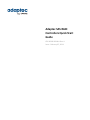 1
1
-
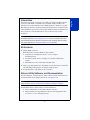 2
2
-
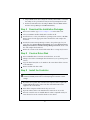 3
3
-
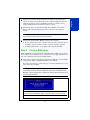 4
4
-
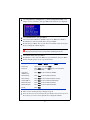 5
5
-
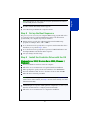 6
6
-
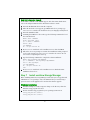 7
7
-
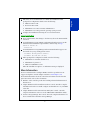 8
8
-
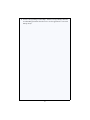 9
9
-
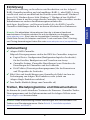 10
10
-
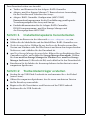 11
11
-
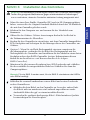 12
12
-
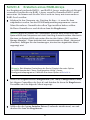 13
13
-
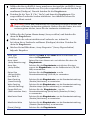 14
14
-
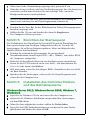 15
15
-
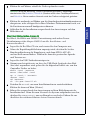 16
16
-
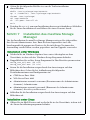 17
17
-
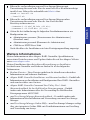 18
18
-
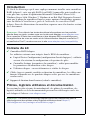 19
19
-
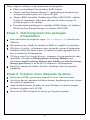 20
20
-
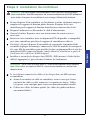 21
21
-
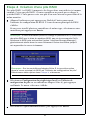 22
22
-
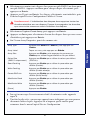 23
23
-
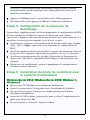 24
24
-
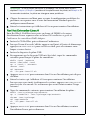 25
25
-
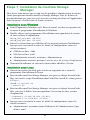 26
26
-
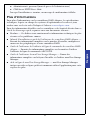 27
27
-
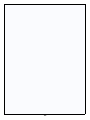 28
28
-
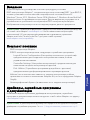 29
29
-
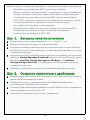 30
30
-
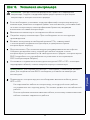 31
31
-
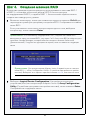 32
32
-
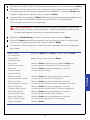 33
33
-
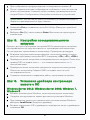 34
34
-
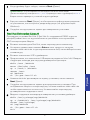 35
35
-
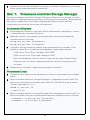 36
36
-
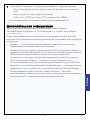 37
37
-
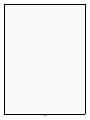 38
38
-
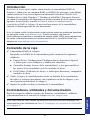 39
39
-
 40
40
-
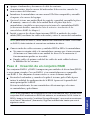 41
41
-
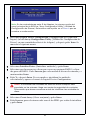 42
42
-
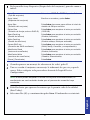 43
43
-
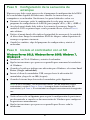 44
44
-
 45
45
-
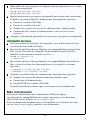 46
46
-
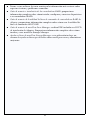 47
47
-
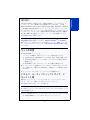 48
48
-
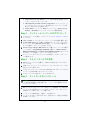 49
49
-
 50
50
-
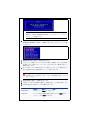 51
51
-
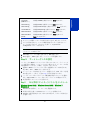 52
52
-
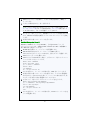 53
53
-
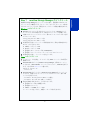 54
54
-
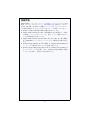 55
55
-
 56
56
-
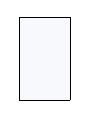 57
57
-
 58
58
-
 59
59
-
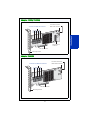 60
60
-
 61
61
-
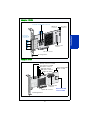 62
62
-
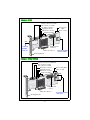 63
63
-
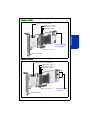 64
64
-
 65
65
-
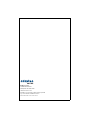 66
66